qq服务器拒绝发送离线文件怎么办
1、第一步,打开QQPC客户端,在页面的右上角可见“QQ邮箱”。
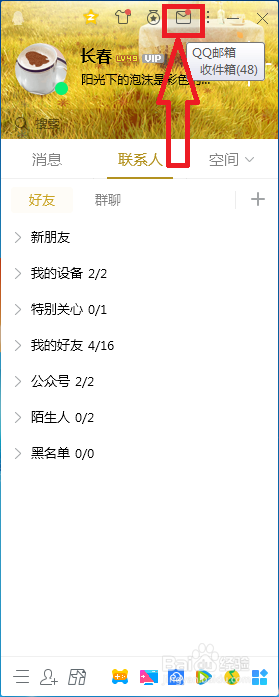
2、第二步,点击“QQ邮箱”,即可使用浏览器打开QQ邮箱,在页面的左侧菜单栏中可见“写信”。
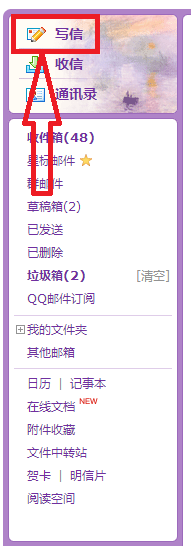
3、第三步,点击“写信”,进入到邮件的编辑模式,在页面上可见“添加附件”。
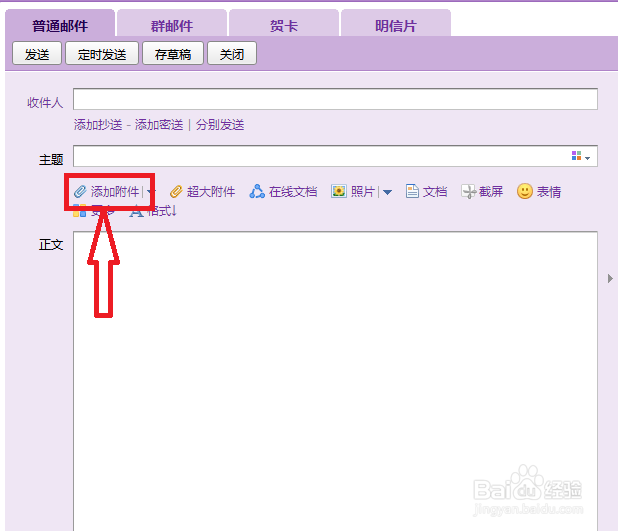
4、第四步,正确填写收件人的邮箱信息,然后点击添加附件,选择需要发送的文件打开,然后以邮件的方式向好友发送。
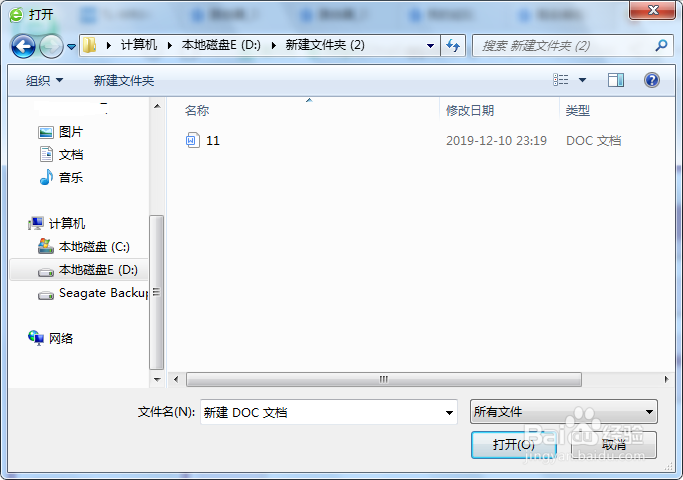
5、第五步,如果你要发送的文件不急的话,可以休息一下,过会再重新发送即可。
1、第一步,打开QQPC客户端,在页面的下方可见“三”(主菜单标志)。
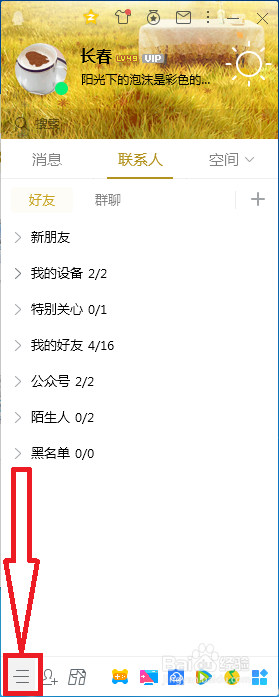
2、第二步,点击“三”,弹出下级子菜单,在子菜单中可见“设置”。
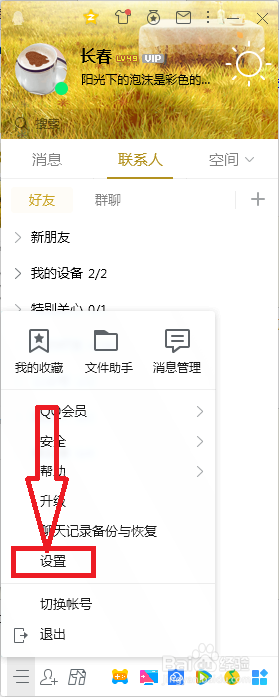
3、第三步,点击“设置”,弹出系统设置页面,在页面上方的菜单栏中可见“安全设置”。
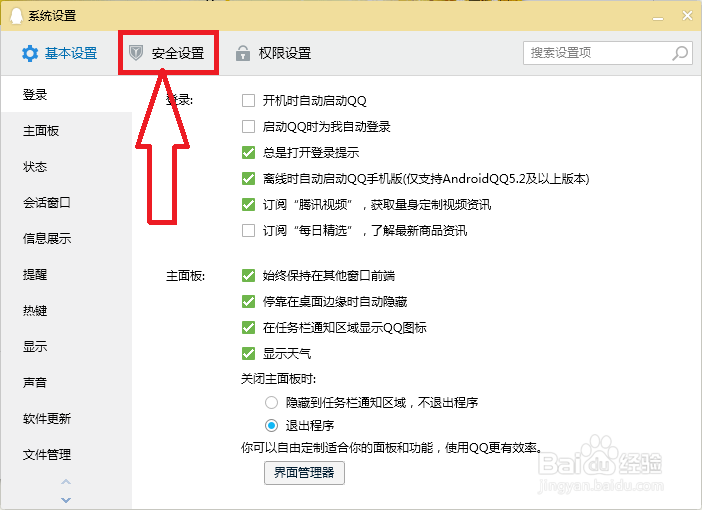
4、第四步,点击进入到安全设置页面,在页面左侧的菜单栏中可见“文件传输”。
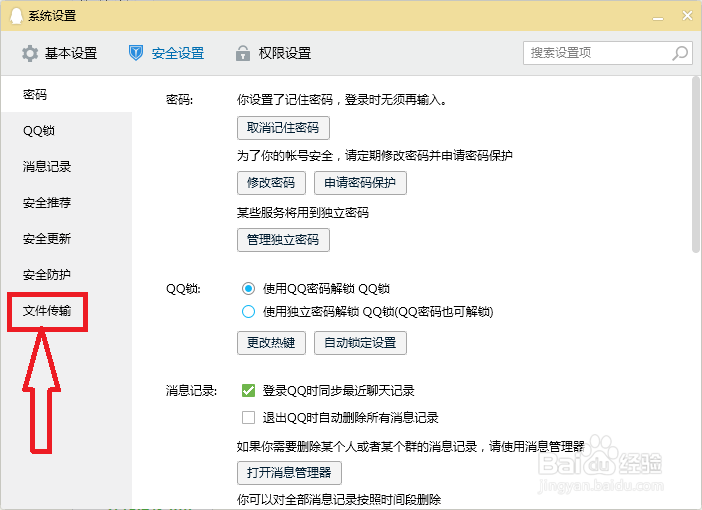
5、第五步,点击文件传输,查看文件传输的安全级别,通常默认的级别为:安全级-低。
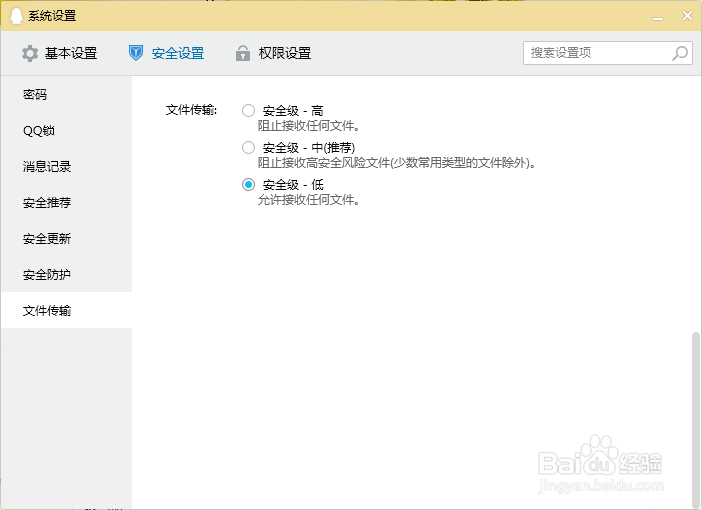
1、第一步,找到发送文件所在的目录,检查一下发送文件名、文件内容是否有敏感词语。
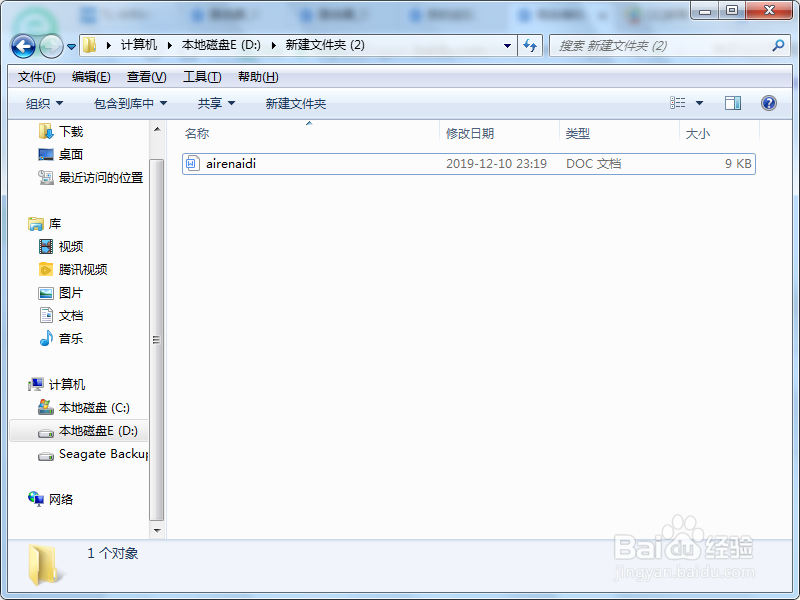
2、第二步,通过重命名文件名以及需要文件内容,然后再次尝试重新发送即可。
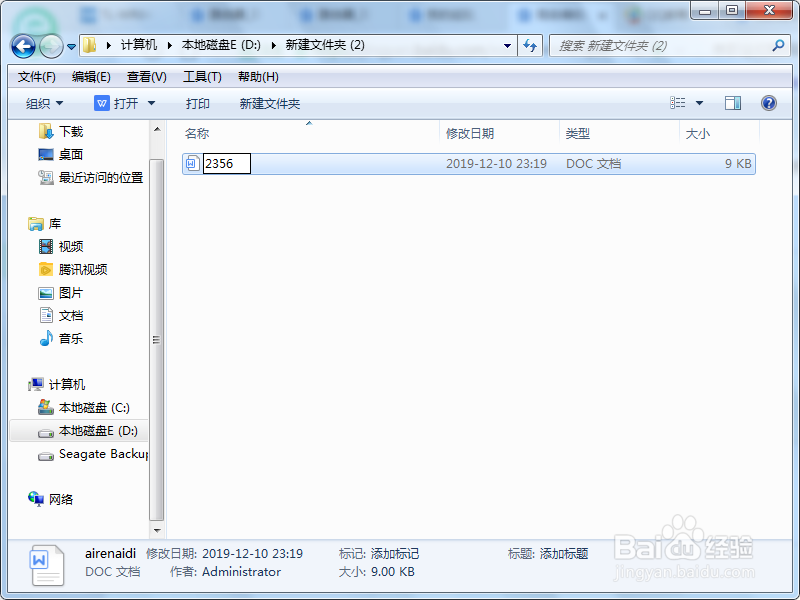
声明:本网站引用、摘录或转载内容仅供网站访问者交流或参考,不代表本站立场,如存在版权或非法内容,请联系站长删除,联系邮箱:site.kefu@qq.com。
阅读量:120
阅读量:102
阅读量:134
阅读量:35
阅读量:113